Instagram je u poslednjih nekoliko godina zauzeo istaknuto mesto među vodećim platformama društvenih medija. Mnogi korisnici su postigli značajan rast popularnosti na Instagramu, a neki su čak stekli status poznatih ličnosti. Ako želite da prodajete svoje proizvode ili da kupujete kvalitetne proizvode po povoljnim cenama, Instagram nudi rešenje: karticu „Prodavnica“, koja omogućava razvoj vašeg poslovanja. Ako ste nedavno kreirali svoj nalog, verovatno već imate opciju za kupovinu na Instagramu. Međutim, možda želite da uklonite ovu karticu? Bez brige, u ovom članku ćemo detaljno objasniti kako ukloniti karticu „Prodavnica“ sa Instagrama.
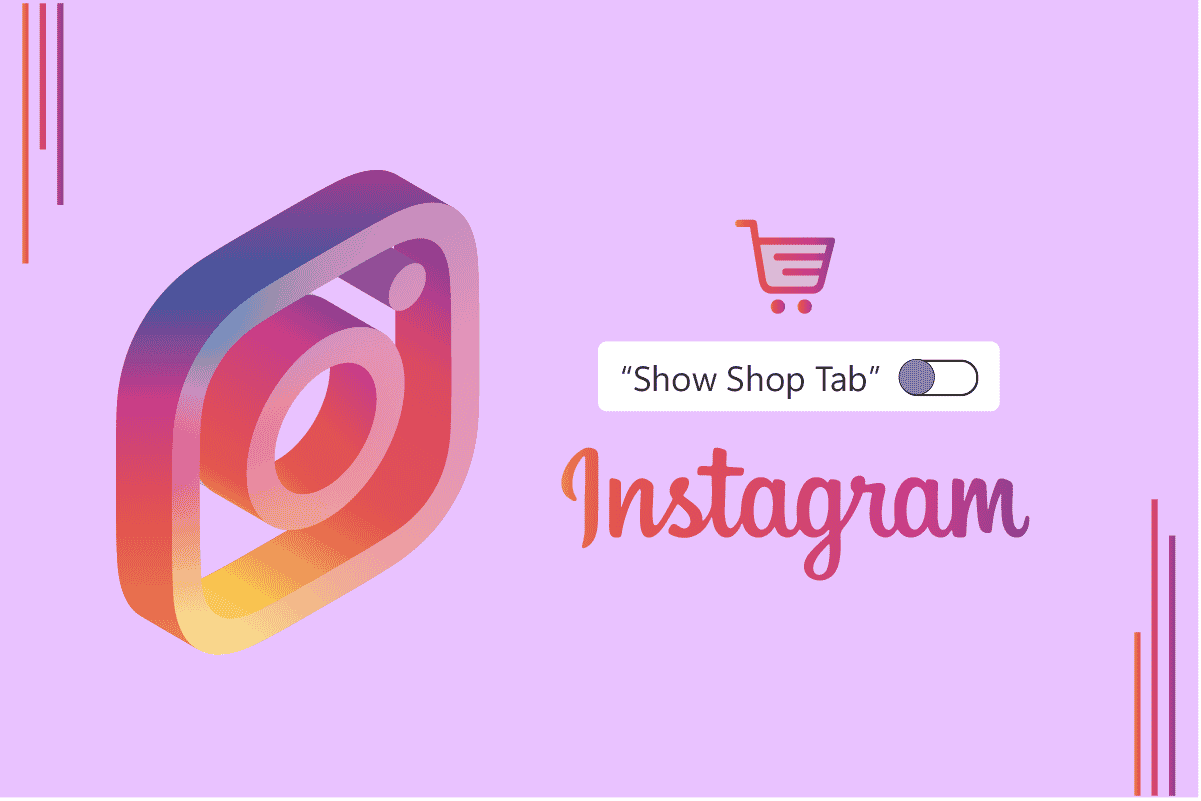
Kako ukloniti karticu „Prodavnica“ sa Instagrama
Karticu „Prodavnica“ možete ukloniti sa svog Instagram naloga promenom tipa naloga direktno u aplikaciji. Nastavite da čitate kako biste saznali detaljne korake.
Gde se nalazi Commerce Manager na Instagramu? Kako pristupiti Commerce Manager-u?
Da biste pristupili Commerce Manager-u, morate imati poslovni nalog koji je povezan sa Facebook stranicom. Zatim, možete pratiti ove korake:
1. Pokrenite Instagram aplikaciju i dodirnite ikonu profila u donjem desnom uglu.
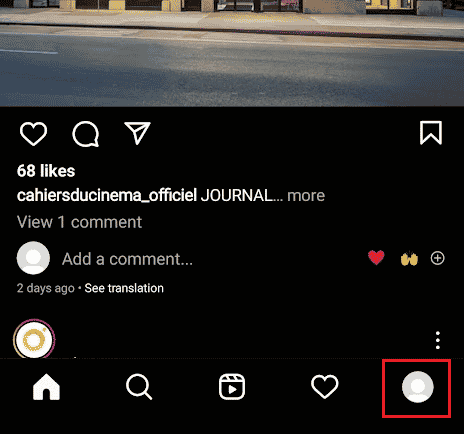
2. Dodirnite ikonu sa tri tačke > Podešavanja u meniju.
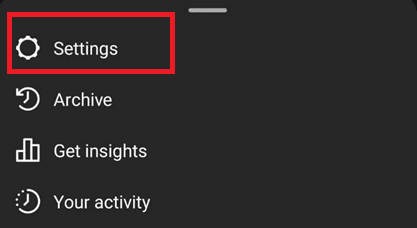
3. Zatim prevucite prstom nadole i dodirnite opciju Centar za naloge.
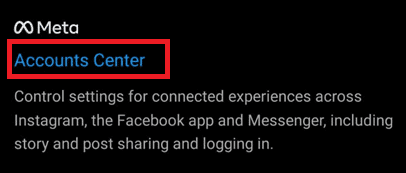
4. Dodirnite opciju „Podesi Centar za naloge“, kao što je prikazano ispod.
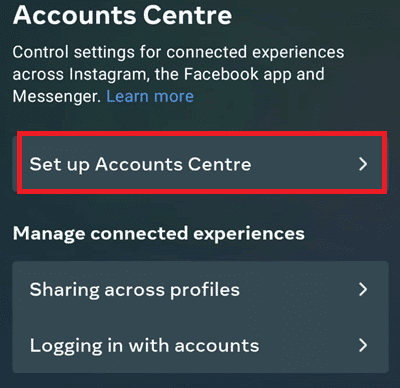
5. Prijavite se na svoj Facebook nalog koristeći svoje Facebook akreditive.
Napomena: Ako se vaš Facebook nalog automatski pojavi, dodirnite „Nastavi kao [vaše_korisničko_ime]“.
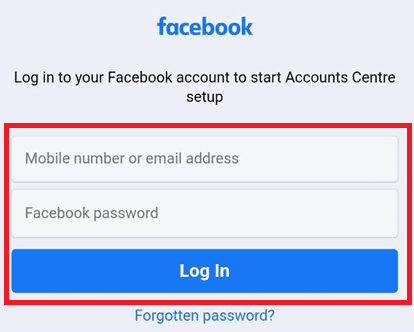
6. Zatim dodirnite opciju „Nastavi“.
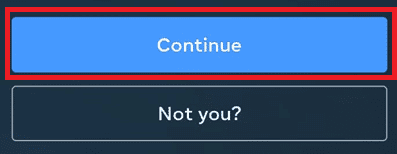
7. Dodirnite „Dodaj [vaše_poslovno_korisničko_ime]“.
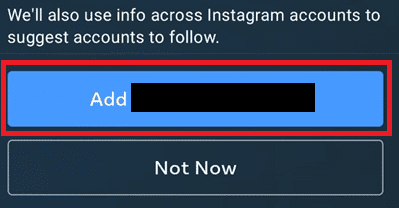
Vaš nalog je sada povezan i možete pristupiti Commerce Manager-u putem Facebook poslovne web stranice. Nastavite sa čitanjem da biste saznali kako da uklonite karticu „Prodavnica“ sa Instagrama.
Kako da povežem Instagram sa Commerce Manager-om?
Da biste povezali Instagram sa Commerce Manager-om, potrebno je samo da povežete svoj Instagram nalog sa Facebook stranicom. Pratite ove korake:
1. Pokrenite Instagram na svom uređaju.
2. Dodirnite ikonu profila > ikona sa tri tačke.
3. Dodirnite „Podešavanja“ u meniju.
4. Zatim prevucite nadole i dodirnite „Centar za naloge“ > „Podesite opcije Centra za naloge“.

5. Unesite svoje Facebook akreditive da biste se prijavili na svoj Facebook nalog i dodirnite „Nastavi“ na sledećoj stranici.
6. Dodirnite „Dodaj [vaše_poslovno_korisničko_ime]“ da povežete svoj nalog. Sada možete pristupiti Commerce Manager-u putem Facebook poslovne web stranice.
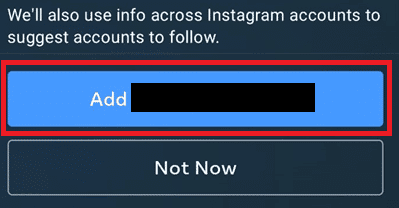
Kako označiti proizvode na Instagramu?
Da biste označili proizvode na Instagram objavama, pratite ove korake:
1. Otvorite aplikaciju Instagram na svom uređaju.
2. Kliknite na ikonu Plus (+) > „Objava“ u gornjem desnom uglu, kao što je prikazano ispod.
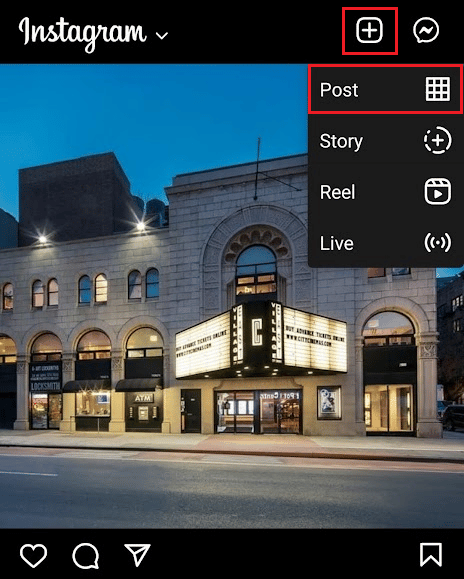
3. Izaberite željenu fotografiju na kojoj želite da označite proizvode.
4. Dodirnite opciju „Označi proizvode“.
Napomena: Možete označiti najviše pet proizvoda u jednoj objavi.
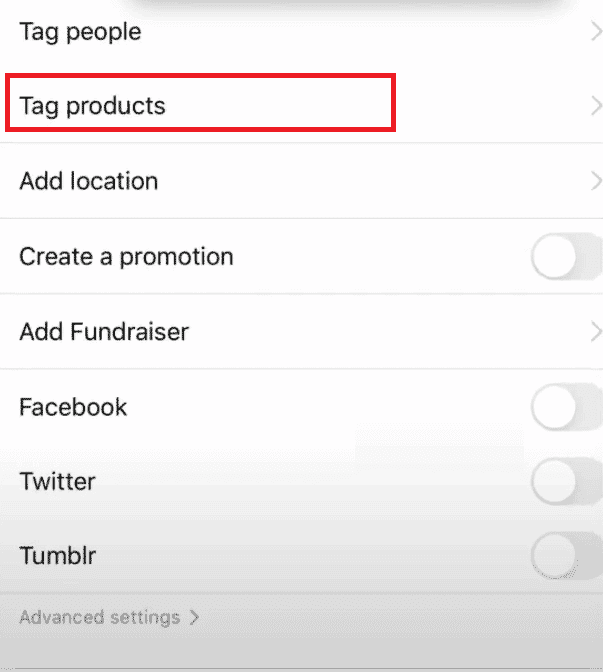
5. Potražite proizvode koje želite da označite u polju za pretragu i izaberite ih.
6. Zatim dodirnite „Gotovo“.

7. Na kraju, dodirnite „Podeli“ da biste objavili fotografiju.
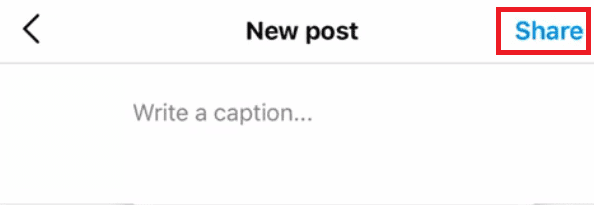
Kako dobiti karticu „Prodavnica“ na Instagramu?
Da biste dobili karticu „Prodavnica“ na Instagramu, potrebno je da imate najnoviju verziju Instagram aplikacije. Neki korisnici primaju ažuriranja sa zakašnjenjem, tako da ako ste jedan od tih korisnika, jedina opcija je da sačekate da ažuriranje stigne. Kada ažuriranje bude dostupno, možete ažurirati svoj Instagram putem Play Store-a ili App Store-a, zavisno od vašeg uređaja, i tada ćete imati karticu „Prodavnica“.
Kako postaviti dugme za kupovinu na Instagram pričama?
Da biste postavili dugme „Prodavnica“ na Instagram pričama, morate imati najnoviju verziju Instagrama sa funkcijom kupovine. Ako imate najnoviju verziju Instagrama, pratite ove korake:
1. Pokrenite Instagram na svom uređaju i prevucite prstom udesno da biste kreirali priču.
2. Zatim postavite željenu sliku koju želite da stavite na priču.
3. Dodirnite ikonu stikera sa vrha, kao što je prikazano ispod.
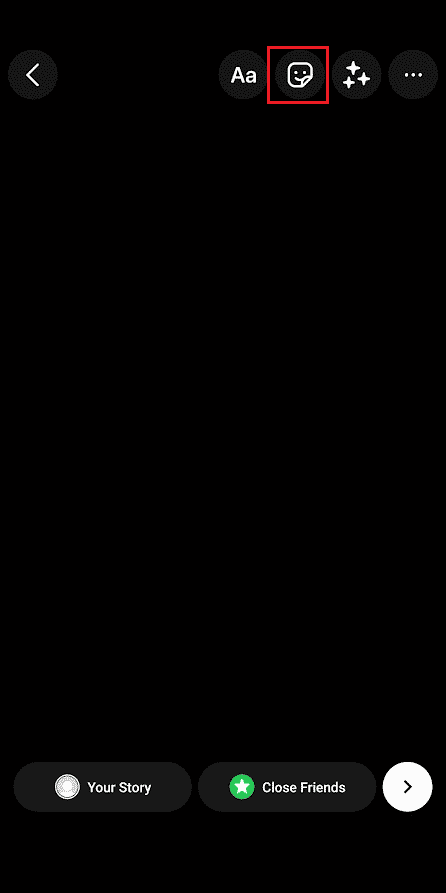
4. Dodirnite nalepnicu proizvoda, kao što je prikazano ispod.
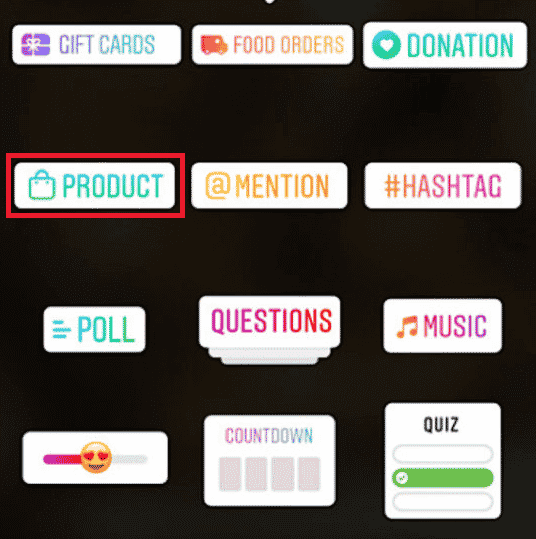
5. Zatim izaberite katalog iz kojeg je vaš proizvod.
6. Postavite nalepnicu „Prodavnice“ gde god želite na svoju priču.
7. Dodajte željeni naslov u priču.
8. Na kraju, dodirnite Podeli da biste je objavili kao svoju priču.
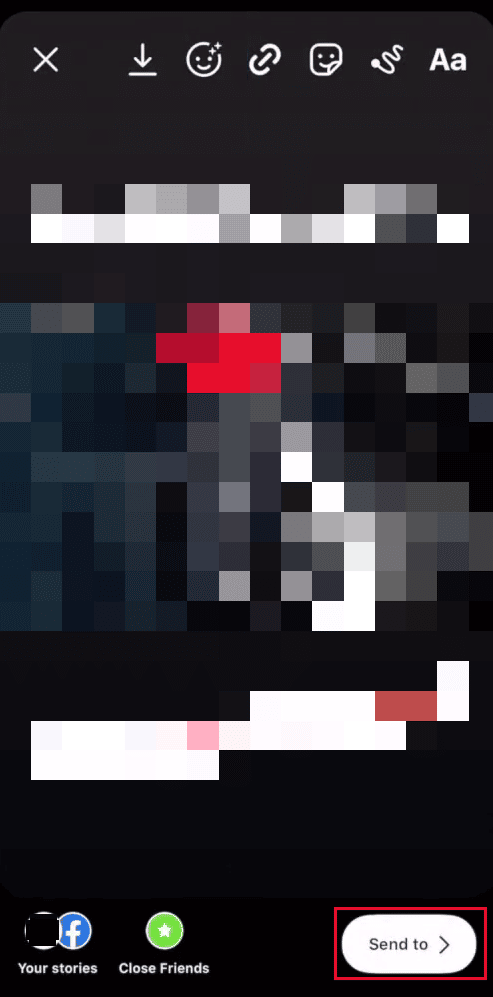
Zašto moj Instagram ne ispunjava uslove za kupovinu? Zašto nedostaje kartica za kupovinu na Instagramu?
- Razlog zašto vaš Instagram nalog možda ne ispunjava uslove za kupovinu može biti taj što se nalazite u zemlji u kojoj kupovina na Instagramu nije podržana.
- Drugi razlog može biti taj što imate zastarelu verziju Instagrama. Ne brinite, ovo ažuriranje ponekad stiže sa zakašnjenjem. Kada stigne na vaš uređaj, imaćete karticu „Prodavnica“.
Možete proveriti ovu Facebook stranicu za pomoć da biste saznali da li vaša zemlja ima funkciju kupovine na Instagramu.
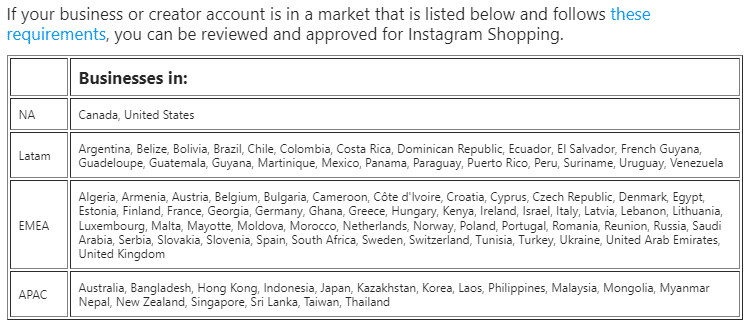
Kako ukloniti karticu „Prodavnica“ sa Instagrama?
Ako ne želite karticu „Prodavnica“ na Instagramu, nažalost, ne postoji pouzdan način da je uklonite. Međutim, postoji nekoliko trikova pomoću kojih možete sakriti karticu „Prodavnica“ sa Instagrama.
- Možete se povezati na mrežu druge zemlje u kojoj Instagram još nije uveo karticu za kupovinu za sve korisnike. Na primer, povežite se sa Indijom koristeći VPN uslugu. Na ovaj način, nećete videti karticu za kupovinu na svom Instagram nalogu.
- Morate konvertovati svoj poslovni ili kreatorski nalog u lični nalog. Da biste to uradili, pratite ove korake.
Napomena: Ovaj metod možda neće funkcionisati ako ste beta tester Instagrama, jer je Instagram uveo karticu „Prodavnica“ i na ličnim nalozima za određeni broj beta testera.
1. Otvorite aplikaciju Instagram na svom uređaju.
2. Dodirnite ikonu svog profila u donjem levom uglu.
3. Dodirnite ikonu sa tri tačke > „Podešavanja“ > „Nalog“, kao što je prikazano ispod.
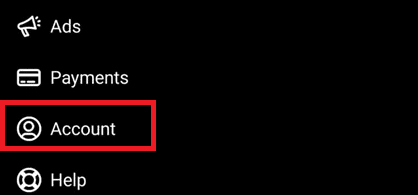
4. Dodirnite opciju „Promeni tip naloga“ na dnu ekrana.
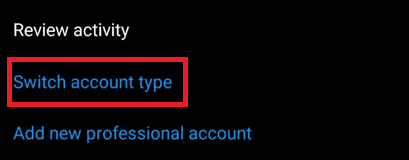
5. Zatim dodirnite „Prebaci na lični nalog“.
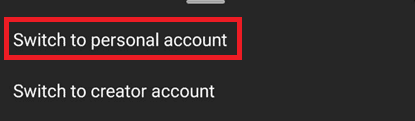
6. Ponovo dodirnite opciju „Prebaci na lični nalog“ u iskačućem prozoru.
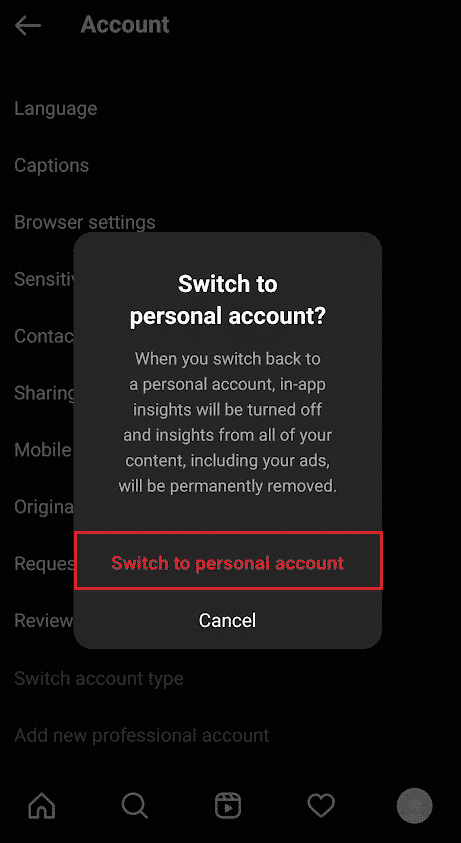
Kako se rešiti kartice „Prodavnica“ na Instagramu?
Ne postoji zvaničan način da je se rešite, ali možete razmotriti sledeće trikove da sakrijete ili uklonite karticu „Prodavnica“.
Napomena: Ova rešenja zvanično ne pruža sam Instagram i mogu dovesti do curenja podataka ili zabrane naloga, stoga ih pratite na sopstveni rizik.
- Ako ste nedavno primili ažuriranje za Instagram sa karticom „Prodavnica“, možete pokušati da deinstalirate Instagram sa svog uređaja i instalirate prethodnu verziju Instagrama. Prethodnu verziju možete preuzeti sa web lokacija trećih strana kao što su apkpure, uptodown, itd.
- Možete se povezati na mreže drugih zemalja koristeći VPN uslugu, u kojima Instagram nije uveo funkciju kupovine, kao što je Indija.
- Možete konvertovati svoj poslovni ili kreatorski nalog u lični nalog, jer većina korisnika sa ličnim nalogom nema karticu za kupovinu na svojim nalozima.
Kako ukloniti dugme „Prikaži prodavnicu“ na Instagramu?
Nažalost, ne postoji zvaničan način da uklonite karticu „Prodavnica“ sa Instagrama. Možete pokušati da ponovo instalirate prethodnu verziju Instagrama sa web lokacija trećih strana, kao što su apkpure ili uptodown, gde Instagram nije imao funkciju prodavnice. Takođe, možete se povezati na mreže drugih zemalja koristeći VPN uslugu, gde Instagram nije uveo funkciju kupovine, kao što je Indija.
Kako da povežem svoj Instagram sa Shopify-em?
Morate da uradite dve stvari da biste povezali Instagram sa Shopify-em:
- Morate da konvertujete svoj nalog u profesionalni nalog na Instagramu.
- Morate da povežete svoj Facebook nalog, povezan sa Instagramom, sa Facebook prodajnim kanalom na Shopify-u.
Za detaljne korake povezivanja Instagrama i Shopify-a, možete pogledati Shopify pomoć.
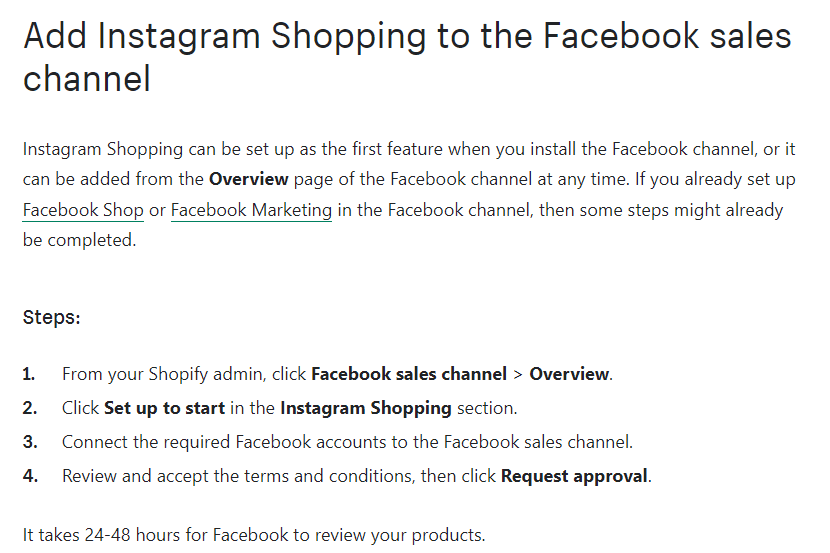
Kako isključiti Shopify sa Instagrama?
Potrebno je samo da isključite svoje povezane Facebook naloge sa Facebook prodajnim kanalom na Shopify nalogu. Ovo će prekinuti vezu između vašeg Shopify naloga i vašeg Instagram naloga.
***
Nadamo se da je ovaj članak bio koristan i da ste naučili kako da uklonite karticu „Prodavnica“ sa Instagrama. Javite nam koji metod vam je najbolje funkcionisao. Ostavite svoje upite i predloge u odeljku za komentare, ako ih imate. Takođe, recite nam šta biste sledeće želeli da naučite.